
汉邦一点通pro手机版(Ivview Pro)
v3.3.180316 安卓最新版大小:19.04 MB更新:2022/02/24
类别:工具系统:Android
分类

大小:19.04 MB更新:2022/02/24
类别:工具系统:Android
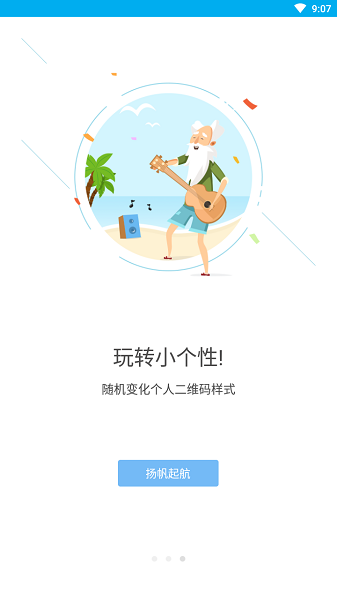
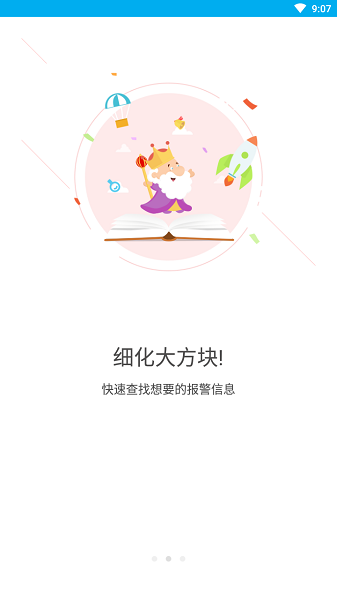
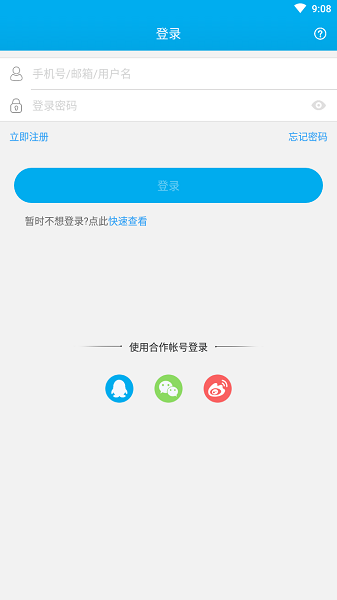
汉邦高科一点通监控软件是一个非常好用的远程监控app,可以帮助您快速查看监控设备的最新画面,实时低延迟,pc手机双端互通,适配度高,快来下载试试吧!
广大监控用户提供的一个广域网访问和维护的平台,该视频监控客户端采用了最新的云计算技术、广域网互联的穿透技术、网络自动配置技术以及最新的安全加密技术,解决了困扰用户的设备网络设置、网络安全以及复杂网络的穿透问题,是视频监控广域网构架的最佳选择。一点通服务平台提供多种技术实现网络的自动配置和互通互联。一点通采用虚拟网络技术,实现了设备自动注册、网格流媒体转发、路由器端口自动映射和全自动网络配置,具有强网络穿透和网络连接加密等特点。一点通云服务平台实现了网络视频监控无障碍应用。
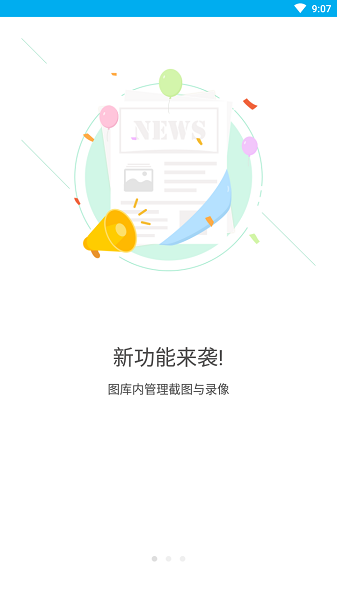
1.截图方便,网络穿透力强,适用于各种复杂网络
2.提供视频分享,可供他人察看
3.系统安全可靠,防止非法侵入
【视频列表】
多路视频直播采用列表的形式展现,给您带来全新体验。
【网络穿透+流媒体转发】
网络穿透解决了手机和设备在不同局域网内的连通问题,更好的实现了互联网访问。网络穿透失败时,会自动启动流媒体转发,保证您方便的看到监控画面。
【直播和回放合并】
采用时间轴将视频直播和录像回放的功能合并,将时间轴拖动到历史时间可观看录像,拖动到当前时间,可观看视频直播。是不是很方便?快来体验吧!
【多种设备添加方式】
1.二维码扫描:只需扫一下设备的二维码,即可添加设备。
2.局域网搜索:它将您手机所在局域网内的所有设备都搜索出来,想添加几个都可以哦。
3.序列号/域名添加:不方便扫设备二维码?手机跟设备不在一个局域网?只要您知道设备序列号或域名,可通过序列号或域名添加设备。
关于注册/登录
如何注册一点通账号?
使用app时,点击“我”页签
1、未登录app,点击“登录”,进入登录页;
2、已登录app,点击“退出登录”,退出当前账号,进入登录页。
登录页有“注册”入口,根据相应的提示可完成注册。
不注册账号能否访问app?1、快速查看登录app,可直接访问app。2、合作账号登录,通过授权直接登录app。
登录app的方式?
1、快速查看:免注册直接使用app,可以实现绝大部分的操作,但安全性不高。
2、一点通登录:能够保护用户一点通账号下的设备不被其他账号添加,安全性
高。
3、合作账户登录:通过qq等第三方账号,直接登录app。
关于设备
如何添加设备?
1、在视频页和设备页的标题栏右侧,各有一个“+”按钮,点击可进入添加设备页面。
2、登录账号下无设备时,视频页和设备页有“马上添加”的蓝色按钮,点击可进入添加设备的页面。
如何判断设备离线?
1、视频页或设备页的设备名左边的云朵图片为黄色时,表示设备离线,移动设备与设备无法建立网络连接。
2、设备页的设备列表中,设备下出现“诊断”显示时,表明该设备处于离线状态,诊断内容为设备离线的原因。
添加设备的4种方式?
1、扫一扫:最常用的添加方式,扫描设备显示器/外包装上的二维码即可添加。
2、局域网:适用于设备和移动设备处于同一个网络(如同时连一个路由器)下,移动设备可自动扫描局域网内的设备。
3、序列号:通过手动输入设备的序列号、用户名和密码实现添加,适用于知道设备序列号或设备的用户名/密码被修改的情况。
4、域名/IP:较专业的添加方式,适用于知道设备的动态域名或局域网IP,以及设备端口号、用户名和密码的情况。
添加设备时显示“已添加”怎么办?
1、请把设备在原先账号下删除再做添加。
2、同一台设备只能被一个账号添加,如果不知道被哪个账号添加,可以通过意见反馈进行沟通。
添加设备失败怎么办?
1、建议先确认其他途径(pc软件或浏览器等)可以正常进行访问设备。
2、详细记录添加设备失败时的错误提示,通过意见反馈进行提交。
如何对设备排序?
设备页的标题左侧,有“管理”按钮,点击即可进入管理设备页,上下拖拽设备可进行排序。
如何修改设备名称?
设备页点击某一设备,进入该设备详情页面,点击设备名右侧的“>”可进入修改设备名页面。
如何删除设备?
设备页点击某一设备,进入该设备详情页面,点击删除按钮可删除设备。
设备离线怎么办?
1、检查移动设备的网络,确保移动设备网络连接正常。
2、检查设备是否工作正常,设备的网络连接是否正常。
3、若是还不能恢复,可以通过“我”页签下的“意见反馈”,将问题反馈我们,
我们会尽快协助解决。
关于视频
如何查看实时视频?
打开app并成功添加设备后,切换到&视频&页,即可实时查看视频。
开启视频失败如何解决?
1、检查移动设备的网络,确保移动设备网络连接正常。
2、检查设备是否工作正常,设备的网络连接是否正常。
3、多人同时连接同一个设备的视频,如果超出设备的负载能力,会出现开启视频失败的情况。减少同时连接一个设备视频的数量后尝试重新开启视频。
视频的单/双列切换?
在”视频“首页,单/双列的显示模式的设计,主要是为了实现1个页面下不同路数的预览。
需要注意的是,双列模式下需要更大的网络带宽,以及更高硬件配置的移动设备,否则缓冲时间会有所增加。
如何放大视频?
在视频详情的竖屏或横屏模式下,可以双手指进行放大视频。放大视频时,该视频画面不支持其他操作,直到视频恢复原始大小。
如何进入视频的横屏模式?
1、视频页旋转移动设备,即可进入视频页第1个视频画面的横屏模式。
2、视频页双击某个视频画面进入该视频的竖屏模式,竖屏页点击“全屏”按钮,进入该视频的横屏模式。
视频播放不流畅怎么办?
1、实时视频数据传输需要稳定的网络连接,以及较大的网络带宽,较差的网络环境容易出现视频卡顿或播放不流畅的情况。
2、较低配置的移动设备更容易出现视频播放不流畅的情况,建议使用更高配置的移动设备。
如何查看历史录像?
1、确保设备上有历史录像。
2、移动设备视频横屏页面的时间轴线上,蓝色标识的时间段表示设备上有对应时间区域的录像文件,拖拽时间轴到指定时间可开始回放录像。
云台控制失败、语音对讲失败怎么办?
1、建议先确认其他途径(pc软件或浏览器等)可以正常进行云台控制或者语音对讲。
2、将移动设备app程序退出,并且从后台删除重新打开。
PrettyScale中文版工具16.95 MBv1.2.0 安卓版
详情PrettyUp视频p图修图美颜瘦身工具160.20 MBv5.2.5
详情粉色abb软件(ABB Connect)工具67.62 MBv19.4.30347
详情爱思助手手机直接安装工具28.37 MBv1.21.10
详情alight motion凉笙版最新版本工具164.61 MBv5.5.4 安卓中文版
详情富士INSTAX UP工具252.14 MBv2.0.1
详情画世界Pro手机版工具66.60 MBv3.2.1
详情刺猬钱包最新版工具24.90 MBv1.6.3
详情2025悟空浏览器app最新版本工具145.80 MBv12.9.2
详情2024太极模块app工具9.61 MBv14.0.6.11231507 安卓版
详情缅语输入法APP(Bagan Keyboard)工具33.67 MBv14.23 安卓版
详情消乐星官网版工具45.50 MBv1.3
详情oppo主题商店2024最新版工具38.50 MBv11.3.0 安卓版
详情Avvy手机版工具42.00 MBv1.0.0
详情手机usb摄像头app软件工具37.60 MBv11.0.5 官方版
详情免费软件库.apk工具21.40 MBv2.0.4 安卓版
详情NFC TagWriter by NXP工具8.73 MBv5.0.0 官方中文版
详情抖漫手机版工具61 MBv1.1
详情QwertyLearner软件工具320.00 KBv1.0 官方安卓版
详情动漫共和国免费版工具94.1 MBv1.3
详情点击查看更多
2024Magisk官方版工具11.90 MBv27.0 安卓版
详情snapseed官方正版免费2024工具28.24 MBv2.21.0.566275366 安卓版
详情主题库安卓仿苹果免费版工具17.78 MBv9.6 官方最新版
详情MediBang Paint手写软件工具48.10 MBv27.5 安卓中文版
详情微鳯云对讲工具66.70 MBv2.6.5
详情明米科学计算器手机版工具17.77 MBv1.0.1 安卓版
详情Live2DViewerEX官方正版工具39.70 MBv24.3.0103 安卓中文版
详情华为手机助手(安卓版)最新手机版工具2.12 MBv13.0.0.310 官方版
详情MT管理器官方正版工具23.00 MBv2.15.3
详情alight motion凉笙版最新版本工具164.61 MBv5.5.4 安卓中文版
详情平行空间64位补丁(Parallel Space 64Bit Support)工具774.00 KBv1.0.3107 安卓版
详情GiWiFi校园助手app工具37.02 MBv2.4.1.14 安卓最新版
详情爱思助手手机直接安装工具28.37 MBv1.21.10
详情PrettyUp视频p图修图美颜瘦身工具160.20 MBv5.2.5
详情oppo主题商店2024最新版工具38.50 MBv11.3.0 安卓版
详情Tap Translate Screen免费翻译器(触屏翻译)工具80.38 MBv1.87 安卓版
详情2024太极模块app工具9.61 MBv14.0.6.11231507 安卓版
详情虚拟游戏键盘app中文版(Game Keyboard+)工具305.00 KBv6.2.5 安卓版
详情NFC TagWriter by NXP工具8.73 MBv5.0.0 官方中文版
详情妙笔AI生画app工具26.21 MBv1.7 安卓版
详情点击查看更多
应用权限
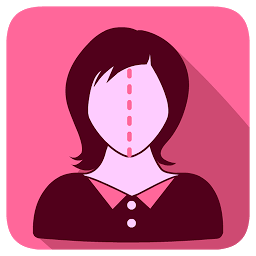

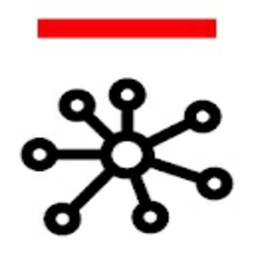







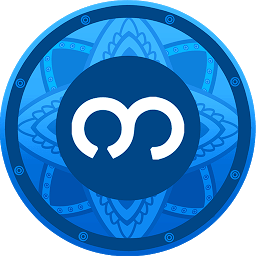
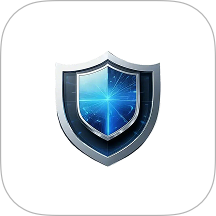
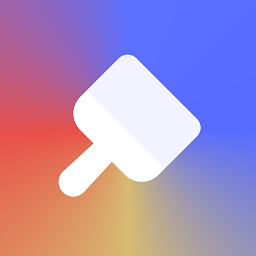

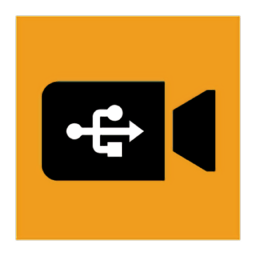



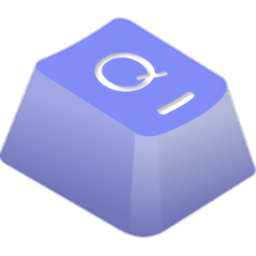


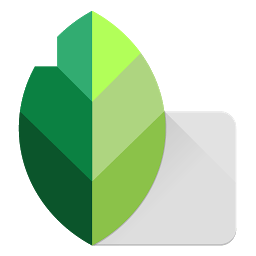
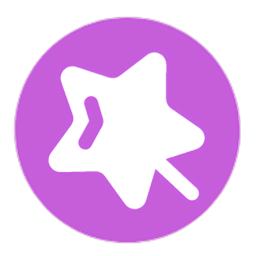
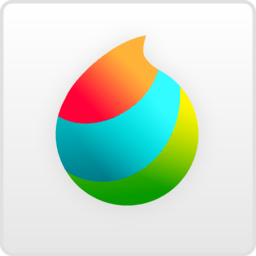


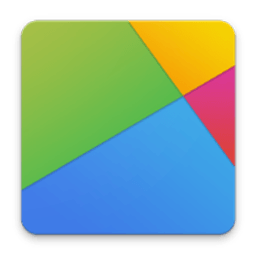
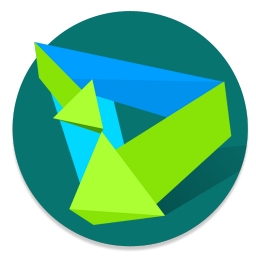

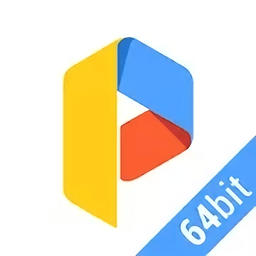

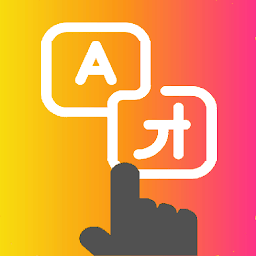

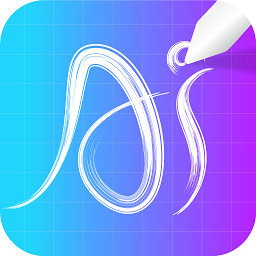
2
回复山西忻州原平 - 网友
远程用起来还不错
2
回复广东深圳福田 - 网友
用户指南很详细